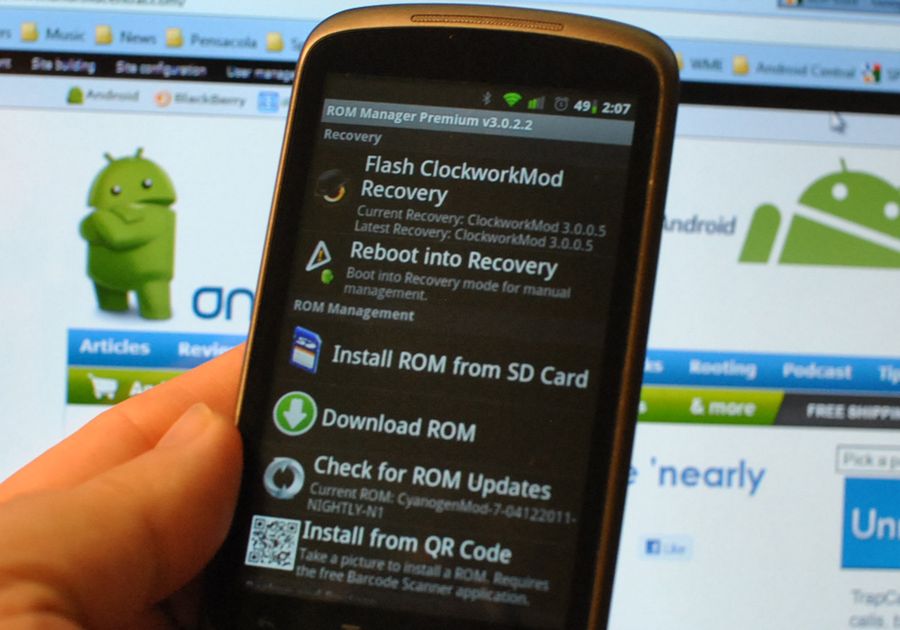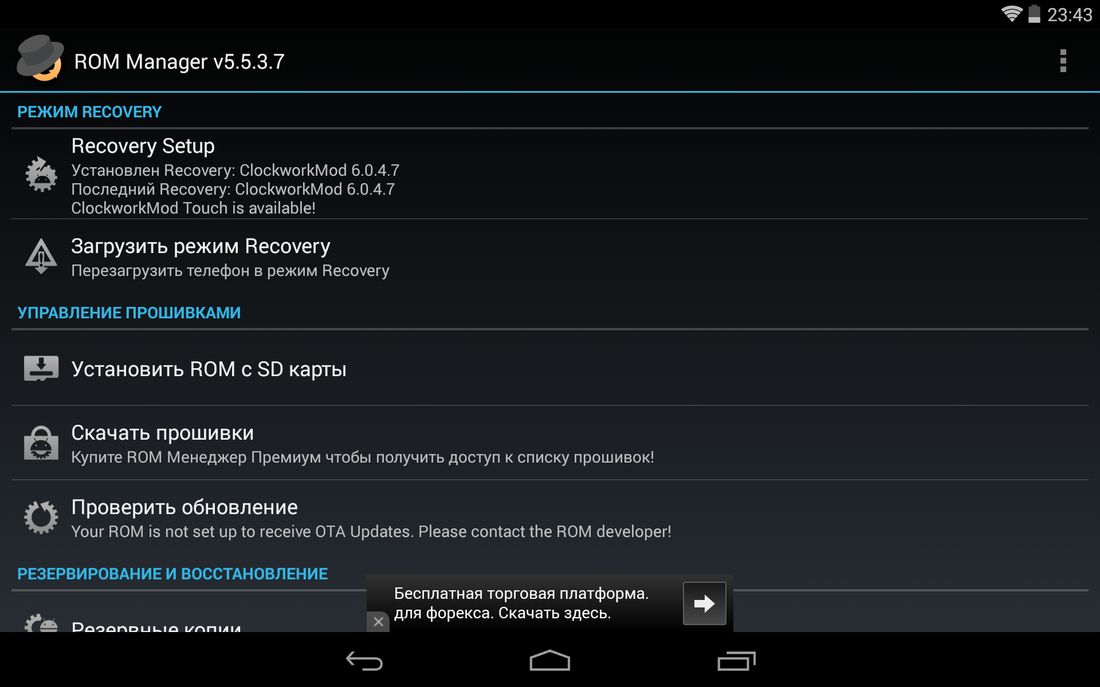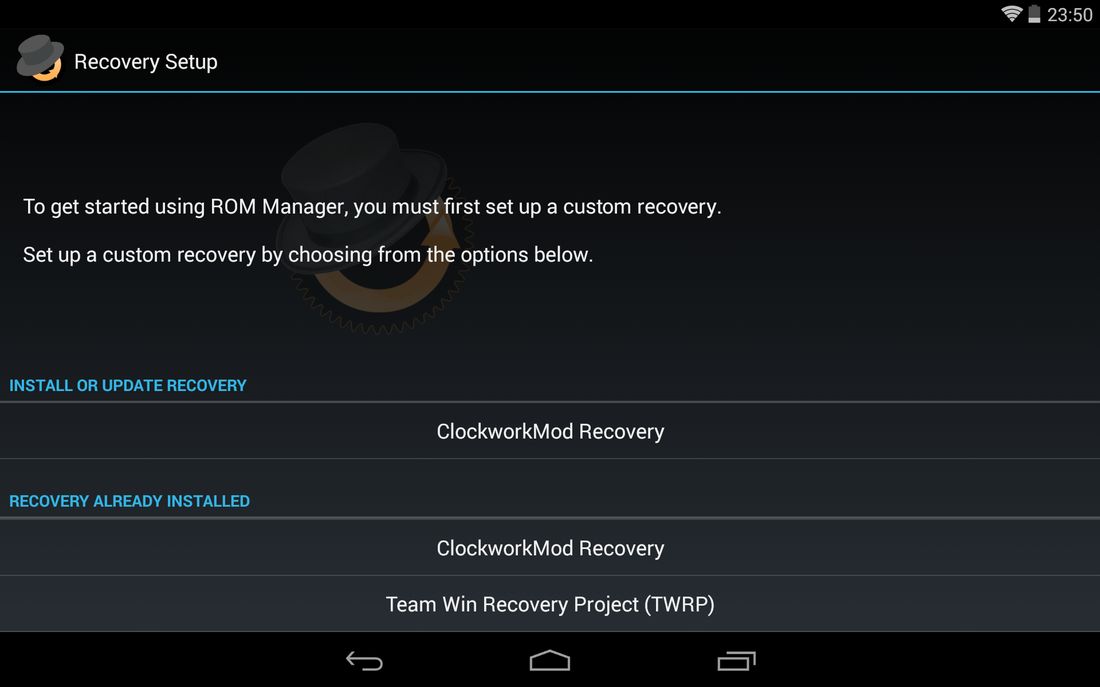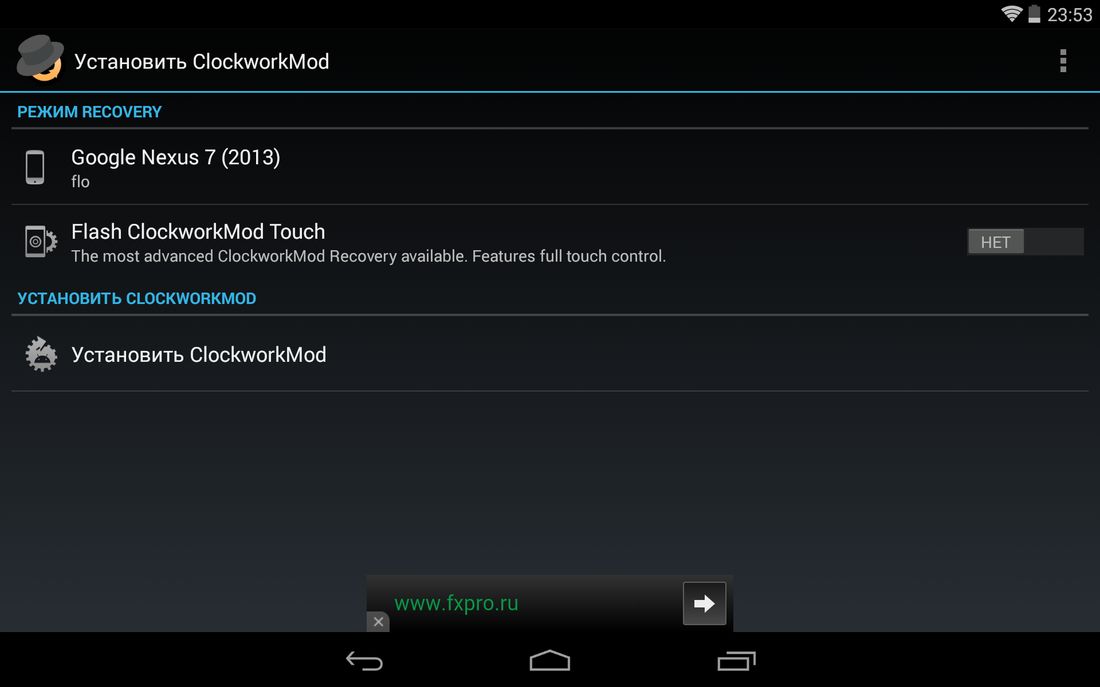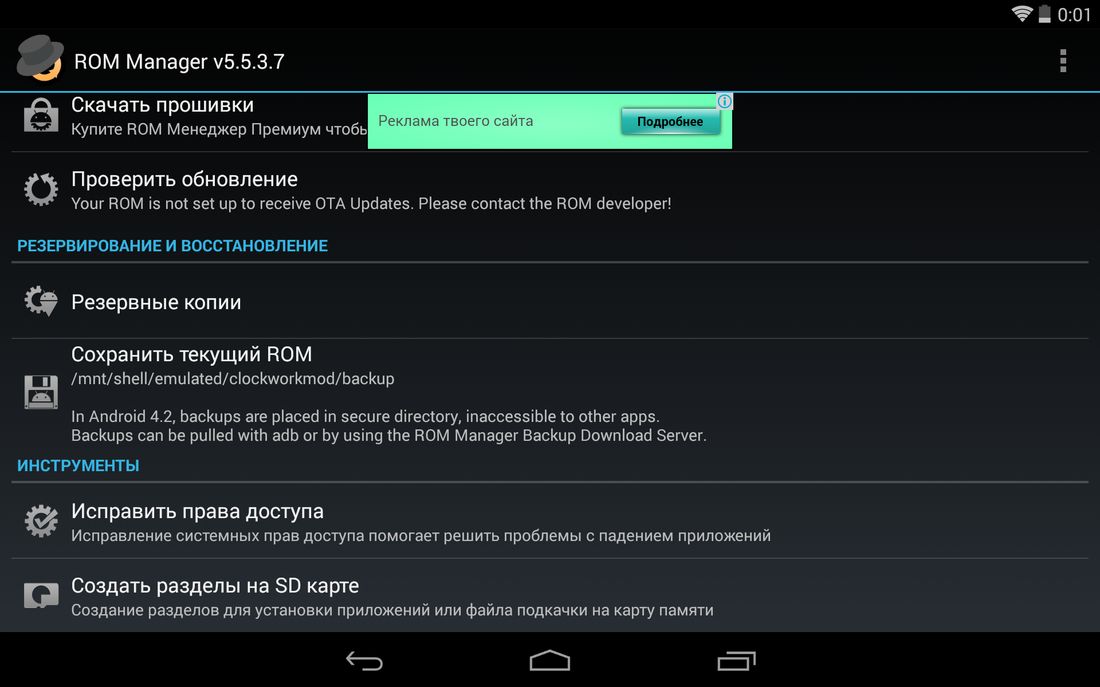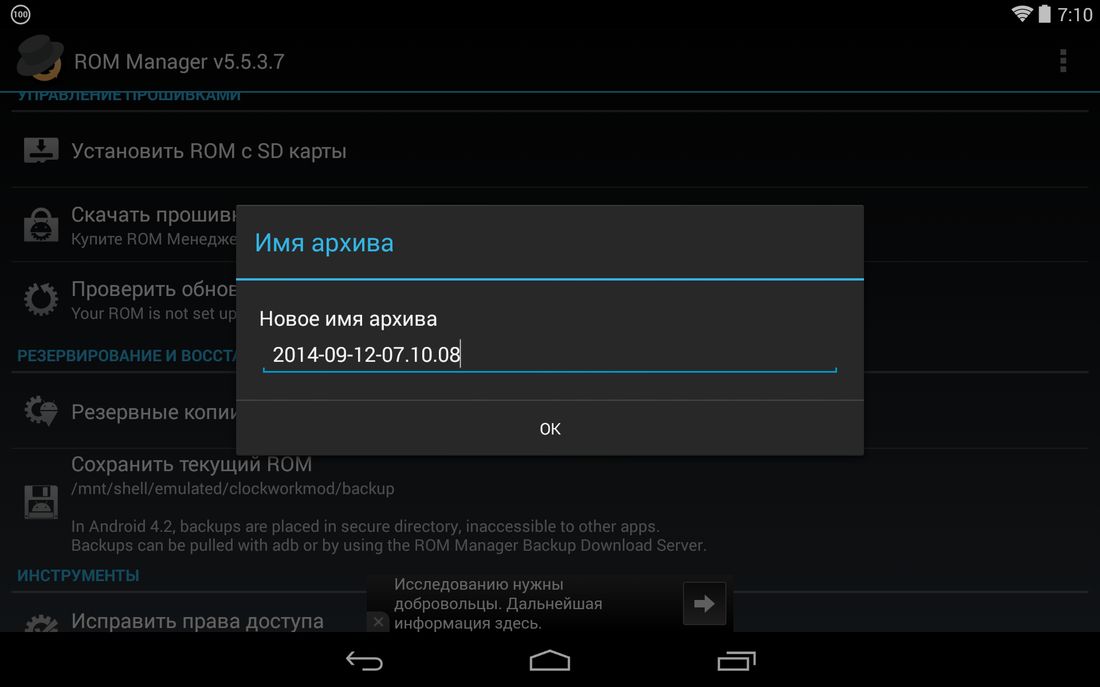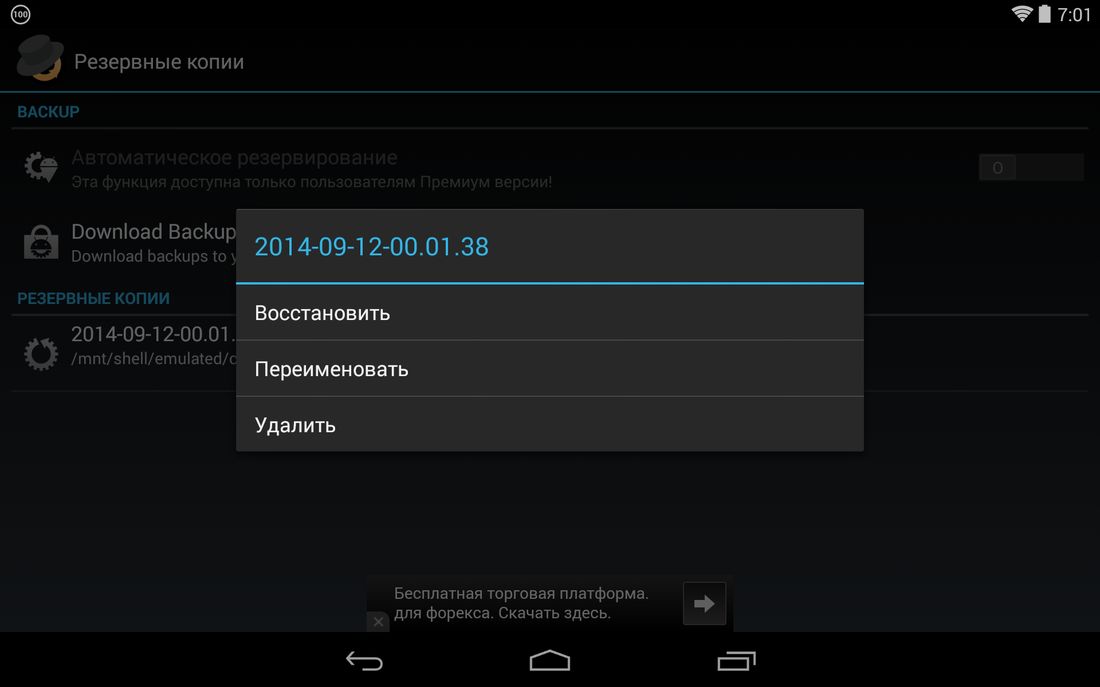Как создать резервную копию прошивки (системы) на Андроид
Если вы хотите создать резервную копию приложений или игр на Android, лучше всего воспользоваться программой Titanium Backup, но если нужно сделать бэкап всей системы, проще установить универсальное приложение ROM Manager. Оно имеет множество функций, которые пригодятся при прошивке устройства.
При помощи ROM Manager также можно прошить ваш смартфон или планшет. Как это сделать подробно описано в инструкции на нашем сайте. Для работы приложения необходимы права root, получить которые можно при помощи программ Unlock Root, Framaroot или Vroot.
Итак, установите ROM Manager с Google Play, откройте приложение и следуйте указаниям в инструкции:
1. Первым делом нужно установить ClockWorkMod (модифицированное Recovery). Для этого в главном меню программы выберите пункт «Recovery Setup». Он же может называться «Установить ClockWorkMod».
2. Дальше нажмите на верхний пункт «ClockWorkMod Recovery» в разделе «Install or Update Recovery», а затем выберите свое устройство.
3. В появившемся меню нажмите на «Установить ClockWorkMod».
4. ROM Manager потребует root доступ, после чего начнется процесс установки ClockWorkMod.
5. Теперь можно переходить к созданию резервной копии Android. Для этого в главном меню программы выберите «Сохранить текущий ROM».
6. В появившемся окне вы можете изменить название резервной копии. В конце нажмите «ОК».
7. После этого ваш аппарат перейдет в ClockWorkMod Recovery и начнется создание бэкапа. Данный процесс может длится достаточно долго, так что не переживайте.
8. Если вы захотите восстановить систему, откройте «Резервные копии», выберите сохраненный бэкап и в следующем окне нажмите «Восстановить».
В общем, ROM Manager — это действительно универсальное приложение. При помощи него можно установить CWM, создать резервную копию системы и восстановить ее при необходимости, а также прошить ваш Android смартфон или планшет.
Главная / Инструкции / Как создать резервную копию прошивки (системы) на Андроид
Источник
Как сохранить прошивку андроида
Обычно для этого требуется разблокировать загрузчик устройства, после чего вся информация которая не была сохранена будет утеряна. Подробнее вы можете найти в теме вашего устройства на 4pda.
В той же теме, наверняка будет инструкция, как получить Рут доступ, например через Magisk.
Однако, после этого возможно придется установить фикс, чтобы работал гугл пей и NFC оплата.
Если вы забрались так далеко, можете в теме вашего устройства посмотреть другие прошивки, на случай, если ваше устройства давно не обновлялось, и у него старые патчи безопасности. Обновление системы безопасности Android
C помощью этого кастом Рекавери забекапить нужную инфу. (Надо иметь ввиду, что там не всегда будут доступны для бэкапа абсолютно все разделы, но нужные, с прошивкой и данными должны быть).
Обычно бэкапят Data, System, Boot и Vendor (если есть). Есть и другие разделы, содержащие например IMEI, об этом ниже:
Так же может присутствовать «внутренний накопитель» или internal storage (user data), это все эти файлы и папки которые вы видите в памяти телефона без Рут доступа, но кастом рекавери разделил таким образом Data и Data/media.
Не много подробнее о назначении разделов:
Boot — Загрузка андроида начинается с раздела boot — там хранится в том числе ядро системы.
System — Затем загружается прошивка — system. Часто ее можно скачать отдельно, так что потерять в принципе не жалко.
Vendor раздел отвечает за правильную работу устройства, он тоже часто идет вместе с прошивкой, так что его можно достать из официальной прошивки с сайта производителя или на странице вашего устройства на 4пда
Ну и Data это конкретно ваша инфа, приложения настройки и сохранения игр все тут) Как я уже писал, бывает Рекавери разделяет дату и внутренний накопитель (Data/media), так вот, на внутреннем накопителе хранится то, что вы и сами могли видеть в памяти телефона фотки и тд.
Еще тут описывал, что там хранится.
Надо учитывать, что data раздел обычно зашифрован, в заводском состоянии, поэтому с помощью кастом Рекавери его форматируют и потом уже загружают прошивку.
Часто не лишним будет сохранить и другие важные разделы, на всякий случай:
EFS — Тут хранятся WiFi/BlueTooth MAC’s, IMEI, в общем все то, что вы не хотели бы потерять) (Схема с восстановлением, (MODEMST1, MODEMST2, FSG, BACKUP) где fsg или backup соответственно хранят инфу модемов на случай утери)
Persist — Этот раздел содержит данные калибровки сенсоров wifi, bluetooth, camera, DRM , sns.reg, и тд, тоже
Например у меня после смены прошивок поменялся Persist раздел, и при перезагрузке телефона писалось «Хранилище повреждено, устройство под угрозой (в опасности)»
Восстановление раздела из бэкапа помогло.
Ну и всякое прочее, вроде
CUST (так же CUSTOM или PRELOAD в некоторых случаях) — Предзагруженные приложения и региональные настройки, устанавливаемые при первом запуске. Иногда при смене прошивки на кастом нужно очистить этот раздел.
MISC (FOTA на старых устройствах) — Раздел на котором хранится информация для bootloader, что за чем загружать, или запустить рекавери, если OTA обновление не удалось. Если удалить, система будет грузится как обычно, то есть boot затем system.
Есть такие приложения для бэкапа данных с использованием Рут прав, например ® Titanium Backup
Однако, стоит учесть, что он не бэкапит папки приложения размещенные в общедоступной памяти телефона, т.е. (data/media)
Отдельно хочу отметить молодое (могут присутствовать баги) приложение, которое может создавать резервные копии пригодные для восстановления через кастом Рекавери, TWRP:
®Migrate
Удобно, когда нужно перенести данные на другую прошивку.
Когда Рут есть, можно так же с помощью ADB пробовать. (Или Adb Run)
Для аппаратов на базе SoC Qualcomm HDDRawCopy eMMC RAW Tool
Владельцам устройств с процессорами МТК при наличии пк можно скопировать полный образ всех данных (вообще всех) через flashtool
Готовый raw образ можно разбить на разделы и сконвертировать в пригодный для последующей прошивки вид с помощью этой утилиты
WwR MTK
Но чтобы прошить через ADB надо будет различить бутлоадер, или загрузчик, по нашему)
Надо учитывать что без форматирования через кастом Рекавери data раздел будет зашифрован, а пароля вы конечно не знаете)
Поэтому такой бэкап можно использовать (восстанавливать) в исходном виде, или использовать не зашифрованные разделы.
А так, кастом Рекавери может все стереть, а заодно и шифрование, чтобы в будущем бэкап был читаемым.
Тут тоже указаны некоторые утилиты для работы с файловой системой https://habr.com/ru/post/236397/
И вот для устройств с процессором Qualcomm и emmc памятью.
Восстановление и решение проблем с eMMC
Создан набор скриптов Windows (.cmd-файлы) для резервного копирования/восстановления разделов с помощью утилиты emmcdl (часть проекта Android-хост-knife).
Скачать:eMMC_DL_Tool_for_customer_ENG_V5.2.0R.zip (12.92 МБ)
Работа с программой:https://freeandroidroo…download-emmc-dl-tool/
Проверено на RN3P, но может быть использован с другими компании Qualcomm-устройств.
emmcdl использует «знакомый» модуль для взаимодействия с внутренней памяти устройства в режим 9008/edl. С prog_emmc_firehose_8976_ddr.mbn от «быстрой загрузки» прошивки, считывание/запись Таблица разделов и разделов (в том числе энергонезависимой, как modemst1/2,fsg etc.).
В этом списке раздела, успешно восстанавливаются IMEI телефона, MАС-адреса и статус загрузчика разблокировки после случайного повреждения памяти.
Может быть использован для создания файлов rawprogram0.xml прошивки с помощью MiFlash (рекомендуется) или другая утилита от Qualcomm.
qcpartsbackup11.7z (73.11 КБ)
. Не для новичков! Взято отсюда.
Сообщение отредактировал konstantinqq — 24.04.21, 08:52
Как сохранить резервную копию сразу на компьютер.
Очень полезно в тех случаях, когда под рукой нет подходящего размера флешки.
Можно конечно в кастом Рекавери смонтировать OTG накопитель, типа внешнего жесткого диска, но это такое.
При помощи ADB:
ADB и все, что с помощью него можно сделать
Или утилита в которой не надо вручную вводить команды
® Adb Run
Или так https://habr.com/ru/post/236397/
(Там что то писали про бэкап через кастом Рекавери сразу в пк.
Через кастом Рекавери:
Смонтируйте разделы, и скопируйте с помощью ADB.
Для удобства, на пк я использую файловый менеджер total Commander с плагином adb.
Разделы видятся как папки, соответственно скопировать можно файлы внутри.
Адб работает и без кастомного Рекавери с включенной отладкой по USB, но в этом случае может не хватить прав, чтобы работать с системными файлами.
Сообщение отредактировал konstantinqq — 25.10.20, 10:42
Хотелось бы больше и лучше, поэтому если есть желание — делитесь.
Кому не понятно, напишите понятно и добавьте в шапку)
Да я упомянул не все способы, но вы можете упомянуть их сами, поделившись с другими полезной информацией.
Если кому интересно как я делал полный бэкап телефона на МТК, с одним только флештулом и как создал с нуля scatter файл, в котором вся инфа о разделах. Blackview BV9100 — Обсуждение (Пост konstantinqq #89796538)
PS
Передавать данные на пк в режиме «передача данных» (MTP) может быть небезопасно если кабель не качественный, поэтому лучше пользуйтесь ADB (я например, активирую режим отладки в телефоне, подключаю к пк, и в качестве файлового менеджера использую Total Commander с плагином ADB, режим Native 8.1. При этом, при первом подключении нужно на телефоне нажать разрешить этому компьютеру отладку, если спросит.
Пс
Что делать, если раздел system только для чтения? Ответ
Сообщение отредактировал konstantinqq — 12.05.20, 19:50
Доброго времени суток.
Добавлено 18.06.2020, 14:56:
Доброго времени суток. Народ помогите ,кто знает.После восстановления бекапа через TWRP Recovery не восстановились фото и видео. Приложения и настройки , сообщения,контакты встали. А фото и видео почемуто не вскрываются.Не сколько раз делал. Ничего.
Источник
Как сделать backup прошивки Android

Около пяти лет назад смартфоны были исключительно у людей, которые нуждались в их функционале. Сегодня же, благодаря развитию рынка Android устройств – эти гаджеты есть практически у каждого. Платформа довольно хорошо кастомизируется и быстро развивается – каждый год выходят новые мажорные версии, а в течении года производители несколько раз балуют пользователей обновлениями существующих версий ОС. Из-за такой тенденции очень важно знать и уметь делать бэкап прошивки, чтобы при неудачном обновлении или при любой другой ситуации, можно было совершить быстрый откат на работающую систему и при этом не потерять свои данные и информацию.
В принципе, существует довольно много способов сделать бэкап, но самый распространенные и удобный – установить кастомное рекавери с такой функцией. Самыми популярными альтернативными рекавери являются CWM (ClockworkMod recovery) и TWRP (Team Win Recovery Project). CWM – один из самых первых таких проектов – он довольно минималистичен и управляется исключительно «железными кнопками» — кнопками громкости и клавишей выключения. Имеет только самый необходимый функционал (в том числе и функцию бэкапа). TWRP же более продвинутый проект. Он имеет сенсорное управление, а также довольно много функций, самой полезной из них, пожалуй, является встроенный файловый менеджер, который позволит вам скопировать свои данные с внутренней памяти на флэшку, если телефон отказывается загружаться.
Давайте вкратце рассмотрим каждое из этих двух альтернативных рекавери, рассмотрим также как сделать с их помощью бэкап и покажем вам еще один способ, который позволит сделать это прямо из работающей системы. Также рассмотрим варианты бэкапа только определенных данных (SMS, MMS и т.д.)
p, blockquote 1,0,0,0,0 —>
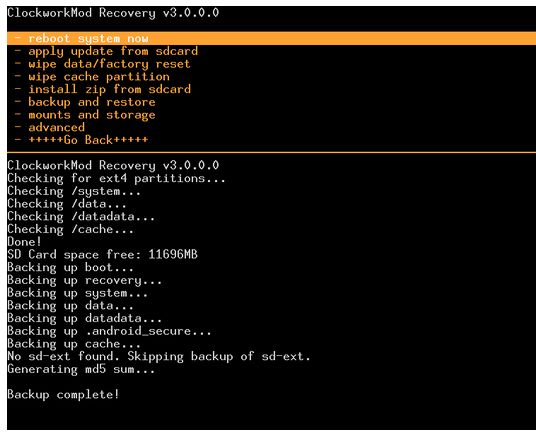
ClockworkMod recovery это модифицированный неофициальный рекавери, который выпускают практически под любую более-менее популярную модель телефона. Возможна установка как вместо стандартного рекавери, так и параллельно ему. С его помощью можно ставить неофициальные прошивки, создавать резервные копии, делать сброс пользовательских данных и форматировать разделы. Также можно создавать отдельные разделы на карте памяти и т.д. 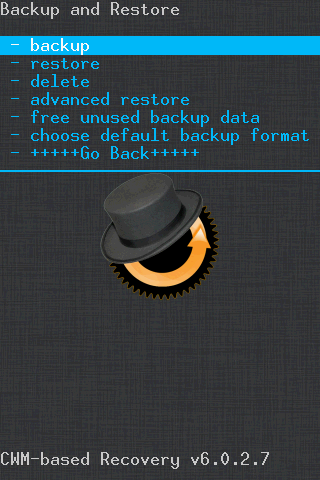
Чтобы сделать бэкап файловой системы своего Андроид-устройства вам нужно зайти в CWM recovery (на разных телефонах эта процедура может немного отличаться). Затем вам нужно с помощью кнопок громкости зайти в backup and restore и выбрать либо Backup (полный бэкап всей системы) или Advanced Backup – это позволит вам выбрать разделы, которые вы хотите сохранить (чаще всего это data и boot), что позволит вам сэкономить время и место на флешке.
p, blockquote 2,0,1,0,0 —>
Видео о установке ClockworkMod recovery
p, blockquote 3,0,0,0,0 —>
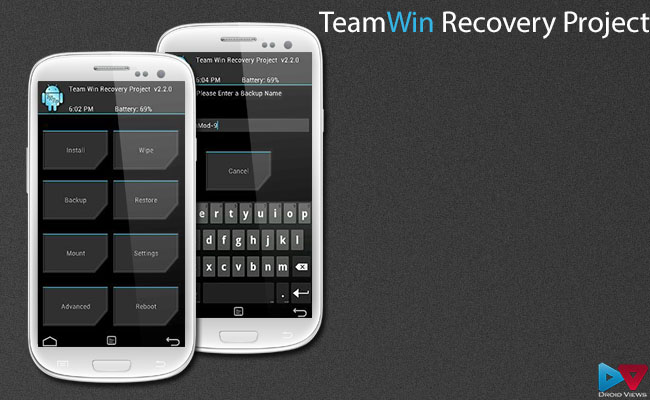
TeamWin recovery – тоже модифицированное неофициальное рекавери, которое доступно для большинства моделей Android устройств. Он позволяет совершать гораздо больше действий с устройством, чем стандартное рекавери и чем CWM, но является менее распространенным, чем последний. TWRP позволит своим пользователям:
p, blockquote 4,1,0,0,0 —>
- устанавливать неофициальные и официальные прошивки;
- устанавливать исправления и дополнения;
- поддерживает подключение в режиме ADB;
- создавать резервные копии как полной прошивки, так и отдельных ее частей;
- форматировать разделы и создавать их.
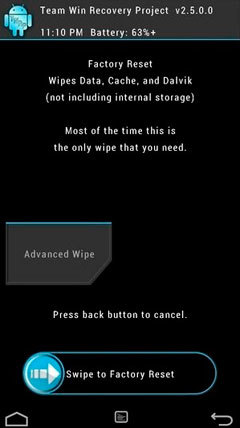
Чтобы сделать бэкап с помощью TeamWin recovery вам необходимо зайти в него, перейти в пункт Backup и сделать слепок системы, причем вы можете сами выбирать, какие разделы системы вам нужно сохранить.
p, blockquote 5,0,0,0,0 —>
Видео о установке eamWin recovery
p, blockquote 6,0,0,1,0 —>
Восстановление из бэкапа
Для начала, вам необходимо для большей сохранности, перенести папку с сохраненной прошивкой на жесткий диск компьютера, записать на оптический диск, залить в облако и т.д. В таком случае, даже если вы потеряете флэшку, у вас всегда будет возможность откатить систему до старого состояния. Затем вам потребуется снова зайти в рекавери и выбрать пункт Restore, а потом отметить разделы, которые вы желаете восстановить (в случае CWM вам потребуется зайти в Advanced restore). Дождавшись выполнения операции – перезагрузите устройство.
p, blockquote 7,0,0,0,0 —>
Еще один способ сделать бэкап раздела
Если вас чем-то не устраивают предыдущие способы, то есть еще один, гораздо реже применяемы, но с его помощью вы точно сохраните все связи и права файлов. Для его воплощения вам понадобится телефон с root-правами, на котором установлен эмулятор терминала.
Для начала откройте эмулятор терминала и наберите в нем:
su
После этого должно появиться окошко подтверждения root-прав (если до этого вы их еще не подтвердили. Затем наберите:
dd if=/dev/block/«номер блока» of=/sdcard/system.img bs=4096
Где вместо «номер блока» вы должны написать номер раздела, который хотите сохранить. Для восстановления раздела, полученный файл нужно будет прошить через фастбут, как обычный img образ.
p, blockquote 8,0,0,0,0 —>
Сохранение SMS, MMS и другого контента
Если же вы желаете «переехать» на новую систему, то вам понадобится восстановить только старые сообщения и, возможно некоторые файлы. Файлы останутся на вашей карте памяти, всвязи с этим вам переживать не стоит, а вот текстовые сообщения придется сохранять вручную. В Google Play есть множество бесплатных программ, для их сохранения – вам остается только выбрать наиболее удобную.
Также стоит отметить, что в Android хорошо развиты функции сохранения данных приложений и восстановления самих приложений, поэтому вам не нужно будет беспокоиться о данной операции – система все сделает за вас.
Источник